هل تواجه مشكلات مثل عدم عمل ميزة Facebook Dating؟ أطلقت شركة Facebook ميزة جديدة تدعى Facebook Dating لتلاقي الأشخاص الجدد ضمن منطقتك. فمن خلال هذه الميزة، يمكنك الحصول على أصدقاء جدد والدخول في علاقة مع الفرد الذي تفضله.
لكن بسبب خطأ ما، لا تظهر ميزة Facebook Dating، فاحصل على العون من هذه المقالة. تعلم 9 طرق وطبقها لتصلح هذا الخطأ حالاً من خلال هذه المقالة المكتوبة بعناية.
- الجزء 1: أشهر 5 مشكلات في Facebook Dating
- الجزء 2: ما الذي يسبب عدم عمل Facebook Dating؟
- الجزء 3: كيفية إصلاح مشكلة عدم عمل Facebook Dating أو عدم ظهورها.
- الحل 1: توفر ميزة Facebook Dating
- الحل 2: تعطل خادم Facebook Dating
- الحل 3: تحقق من اتصال الإنترنت
- الحل 4: أعد تشغيل تطبيق Facebook
- الحل 5: إعادة تشغيل الجهاز
- الحل 6: تحديث تطبيق Facebook
- الحل 7: حذف ذاكرة Facebook المؤقتة
- الحل 8: إخلاء ذاكرة الجهاز المؤقتة والبيانات غير المستخدمة

- الحل 9: إلغاء تثبيت تطبيق Facebook وإعادة تثبيته
- الجزء 4: الأسئلة المتداولة حول Facebook Dating
الجزء 1: أشهر 5 مشكلات في Facebook Dating
هل ميزة Facebook Dating لا تعمل؟ يمكن لهذه المنصة الخاصة التي تقدمها شركة Facebook أن تساعد الأفراد في العثور على الشريك المثالي، لكن قد يواجه المستخدم بعض الأخطاء أحياناً. تستطيع العثور في هذا القسم على بعض المشكلات الشائعة في Facebook Dating، والتي قد يواجهها العديد من المستخدمين بسبب بعض الظروف الحتمية.
- المشكلة 1: عندما يحاول المستخدم فتح صفحة Facebook Dating، تواصل الصفحة التحميل ولا تظهر.
- المشكلة 2: أحياناً، لا تظهر إشعارات Facebook Dating بوضوح، مما قد يعطل تجربة المستخدم.
- المشكلة 3: بعد الوصول إلى صفحة Facebook Dating، لا يتمكن المستخدمون من رؤية الصور أو الخيارات الأخرى ذات الصلة في الشاشة، ويدل هذا الأمر على عدم عمل Facebook Dating بالشكل الملائم.
- المشكلة 4: قد تحدث هذه المشكلة أيضاً إذا توقف تطبيق Facebook عن العمل فجأة أثناء فتحك لحسابك. وبالنتيجة، لن تتمكن من الوصول إلى منصة Facebook Dating.
- المشكلة 5: يواجه العديد من المستخدمين رسالة خطأ تقول "Facebook Dating is unavailable"، الأمر الذي يمنع المستخدم من الوصول إلى هذه الميزة.
الجزء 2: ما الذي يسبب عدم عمل Facebook Dating؟
هل تعلم سبب عدم ظهور ميزة Facebook Dating؟ اعثر على الأسباب الكاملة لهذا الخطأ من خلال هذا القسم لتتمكن من تحديد المشكلة بسرعة.
- تعطل خادم Facebook: أول احتمال هو تعرض ميزة Facebook Dating للإخفاق في خادمها. وفي هذه الحالة، لن تكون الشخص الوحيد الذي يواجه هذه المشكلة، فانتظر لبعض الوقت لحين عمل خادم Facebook بالشكل الملائم.
- اتصال إنترنت غير مستقر: قد يكون اتصال الإنترنت البطيء وغير المستقر الاحتمال التالي الذي يسبب عدم عمل ميزة Facebook Dating بالشكل المناسب.
- نسخة قديمة: إذا كنت تستخدم نسخة قديمة من ميزة Facebook Dating في جهازك، لن تتمكن من الوصول إلى أحدث ميزات هذه المنصة، كما قد يتسبب هذا الأمر بظهور الأخطاء.
- حظر المنطقة الجغرافية: إذا لم تتوفر ميزة Facebook Dating في بلدك أو منطقتك، فلن تتمكن من الوصول إليها من أي منصة.
- القيود العمرية: لا يمكن الوصول إلى ميزة Facebook Dating لمن هم تحت الـ18 عاماً. فإذا كان عمرك أقل من 18، ستمنعك هذه الميزة من استخدامها.
الجزء 3: كيفية إصلاح مشكلة عدم عمل Facebook Dating أو عدم ظهورها
هل تبحث عن حلول فعالة لهذه المشكلة؟ اكتشف كيفية إصلاح مشكلة عدم عمل FB Dating من خلال هذا القسم المبني بعناية.
الحل 1: توفر ميزة Facebook Dating
إن أول سبب لعدم قدرتك على الوصول إلى ميزة Facebook Dating قد يكون عدم توفر هذه الميزة في منطقتك، إذ أُطلقت هذه الميزة لأول مرة في عام 2018 في كولومبيا، وقُدمت بعدها إلى بعض البلدان الأخرى. تفقد قائمة البلدان والأقاليم التي يمكن منها الوصول إلى ميزة Facebook Dating بسهولة في الأسفل:
| 1. الأرجنتين | 2. النمسا |
| 3. بلجيكا | 4. بوليفيا |
| 5. البرازيل | 6. بلغاريا |
| 7. كندا | 8. تشيلي |
| 9. كولومبيا | 10. كرواتيا |
| 11. قبرص | 12. جمهورية التشيك |
| 13. الدنمارك | 14. الإكوادور |
| 15. إستونيا | 16. فنلندا |
| 17. فرنسا | 18. ألمانيا |
| 19. غيانا | 20. هنغاريا |
| 21. إيطاليا | 22. آيسلندا |
| 23. أيرلندا | 24. لاوس |
| 25. ليختنشتاين | 26. ليتوانيا |
| 27. لوكسمبورغ | 28. ماليزيا |
| 29. مالطا | 30. المكسيك |
| 31. هولندا | 32. النرويج |
| 33. باراغواي | 34. بيرو |
| 35. بولندا | 36. البرتغال |
| 37. الفلبين | 38. سنغافورة |
| 39. سلوفاكيا | 40. سلوفينيا |
| 41. سورينام | 42. تايلاند |
| 43. المملكة المتحدة | 44. الولايات المتحدة |
| 45. الأوروغواي | 46. فيتنام |
الحل 2: تعطل خادم Facebook Dating
إذا كان خادم تطبيق Facebook Dating معطلاً، فسيواجه الأفراد جميعهم المشكلة ذاتها. وبسبب بعض الأخطاء التي لا يمكن التعرف عليها في تطبيق Facebook Dating، تُظهر هذه الميزة بعض المشكلات أثناء عرضها. لتحل هذه المشكلة، يمكنك زيارة موقع Downdetector لتتحقق من المشكلات الحالية في خادم Facebook، ويمكن للمستخدمين التحقق من المشكلة التي يواجهونها بدقة وبسهولة في هذا الموقع.
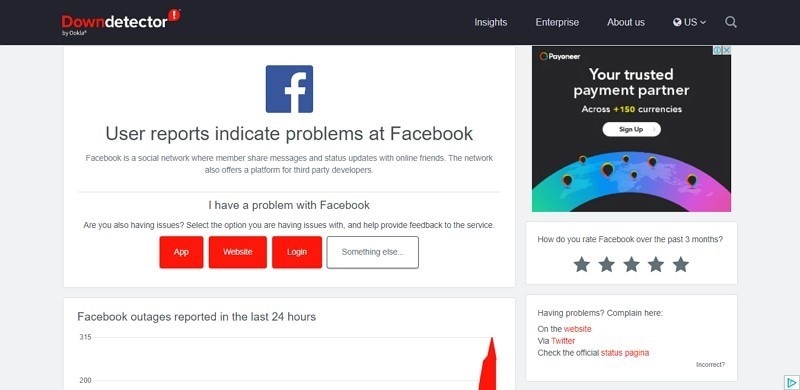
الحل 3: تحقق من اتصال الإنترنت
تذكر دائماً أن اتصال الإنترنت البطيء سيمنع التطبيق من الظهور. فإذا واجهت صفحة Facebook Dating صعوبة في التحميل أو الظهور، تحقق من الاتصال بالإنترنت. جرب تشغيل التطبيقات الأخرى أو فتحها لتقيِّم ما إذا كانت تعمل بسلاسة أم لا. وإذا واجهت المشكلة ذاتها في التطبيقات الأخرى، فلا بد من وجود مشكلة في اتصال الإنترنت، ثم صل الجهاز باتصال إنترنت قوي ومستقر لتستخدم هذا التطبيق بسلاسة.
الحل 4: أعد تشغيل تطبيق Facebook
لإصلاح مشكلة عدم عمل Facebook Dating، جرب إعادة تشغيل Facebook Dating لتحصل على بداية جديدة. اقرأ التعليمات في الأسفل لتعيد تشغيل تطبيق Facebook Dating في أجهزة iPhone وAndroid:
لأجهزة iPhone
- لأجهزة iPhone X والطرازات الأحدث: اسحب إلى الأعلى من الأسفل باستخدام إصبعك في شاشة الجهاز الرئيسية، وسيعرض هذا الأمر كافة التطبيقات المستخدمة مؤخراً في الشاشة. انقر على تطبيق Facebook Dating من بين الخيارات المعروضة، واسحبه إلى الأعلى لتغلقه. وحال فعلك ذلك، اذهب إلى تطبيق Facebook Dating مجدداً لتتحقق من حل المشكلة.
- لأجهزة iPhone 8 والطرازات الأقدم: اضغط على زر "Home" مرتين لتعرض كل التطبيقات المستخدمة في الشاشة. اعثر على تطبيق Facebook Dating بين التطبيقات الأخرى واسحبه إلى الأعلى لإغلاقه، وعد إلى التطبيق وتحقق مما إذا حُلت المشكلة أم لا.
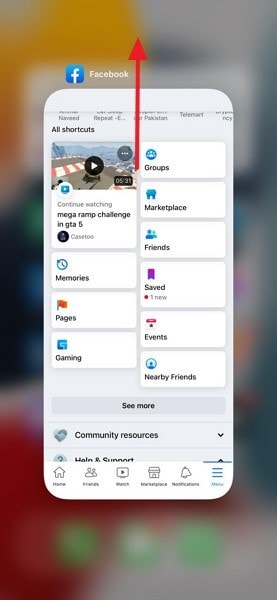
لأجهزة Android
يمكنك رؤية أيقونة المربع الصغير في الشاشة الرئيسية، وتُستخدم لفتح كافة التطبيقات المستخدمة في الشاشة. انقر على هذه الأيقونة، واعثر على تطبيق Facebook Dating من بين الخيارات المتاحة. ولإغلاق التطبيق، مرره إلى اليمين بإصبعك. ادخل الآن إلى التطبيق مجدداً في هاتفك لتتحقق مما إذا حُل الخطأ أم لا.
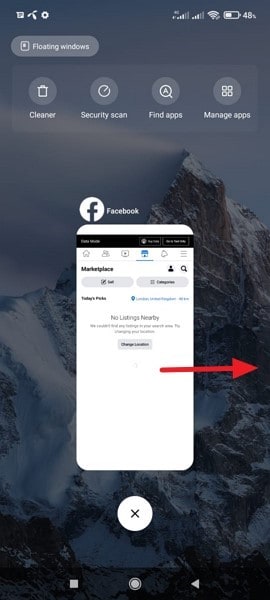
الحل 5: إعادة تشغيل الجهاز
تعد إعادة تشغيل الجهاز من أشهر الحلول المستخدمة للتخلص من أي خطأ أو عطل برمجي لا يمكن التعرف عليه، ويمكن تطبيق هذا الحل إذا كنت تواجه صعوبات في فتح ميزة Facebook Dating. تعلم كيفية إعادة تشغيل أجهزة Android وiPhone لتتخلص من مشكلة تطبيق Facebook Dating.
لأجهزة iPhone
- لأجهزة iPhone 8 والطرازات الأحدث: اضغط زر "Volume Up" بإصبعك وأفلته أولاً، ثم اضغط زر "Volume Down" وأفلته بحذر، وواصل الضغط على زر "Power" حتى ترى شعار Apple في الشاشة.
- لجهاز iPhone 7: اضغط باستمرار على زري "Volume Down" و"Power" في الوقت ذاته، ثم واصل الضغط على الزرين بحذر حتى ترى شعار Apple معروضاً في الشاشة.
- لجهاز iPhone 7: اضغط وواصل الضغط على زري "Volume Down" و"Power" في الوقت ذاته، واستمر بالضغط على هذين الزرين حتى يظهر شعار Apple في الشاشة.
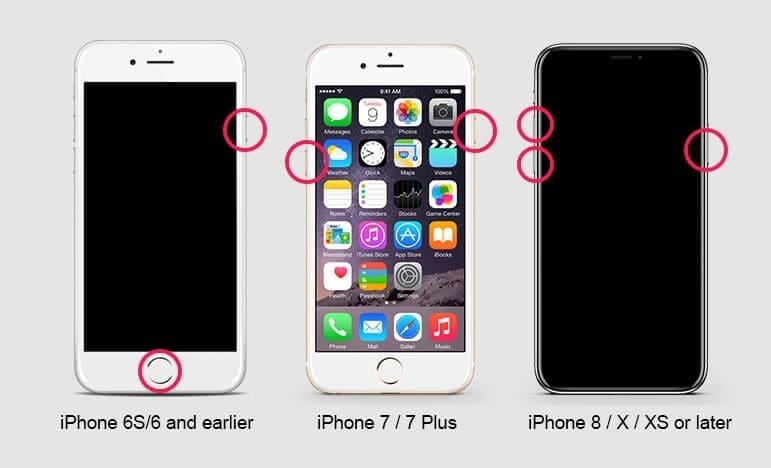
لأجهزة Android
انتقل إلى زر "Power Slider" في جهاز Android لتبدأ العملية، ثم واصل الضغط على هذا الزر لحين ظهور خيار مسمى "Restart/Reboot" في شاشتك. انقر بعدها على هذا الخيار، وسيطفئ هذا الأمر هاتفك فوراً. انتظر لبضعة ثواني، وسيعيد هاتفك تشغيل ذاته بنجاح.

الحل 6: تحديث تطبيق Facebook
تأكد من استخدام أحدث نسخة محدثة من تطبيق Facebook Dating. فإذا لم تستخدمها، ستواجه مشكلات مختلفة، وستمنعك من الوصول إلى آخر الميزات المحدثة في هذا التطبيق. ولتحديث تطبيق Facebook Dating، اقرأ التعليمات في الأسفل:
لأجهزة iPhone
الخطوة 1: حدد موقع متجر App Store في هاتفك وافتح صفحته الرئيسية. ومن هناك، انقر على أيقونة "Profile" من الزاوية العلوية اليمنى.
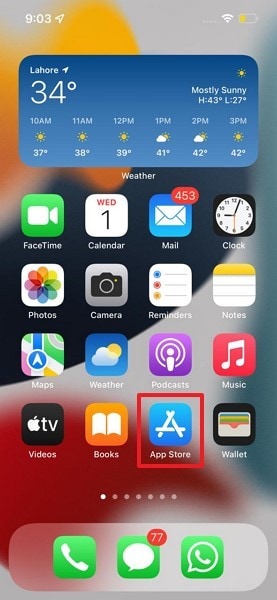
الخطوة 2: بعد فتح قسم "Profile"، ستتمكن من رؤية كافة التحديثات للتطبيقات القديمة. فتفقد التحديث قيد الانتظار لتطبيق Facebook، وانقر على زر "Update" لتثبت أحدث نسخة بنجاح.
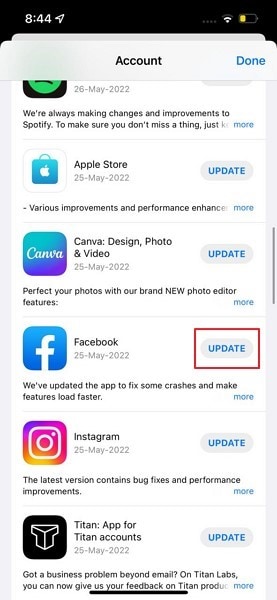
لأجهزة Android
الخطوة 1: حدد موقع متجر Play Store في جهاز Android، ثم انقر عليه لتفتحه، واذهب إلى قائمة "Profile". ومن هناك، انقر على خيار "Manage Apps and Updates".
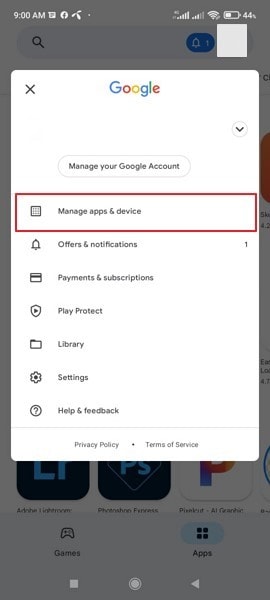
الخطوة 2: انقر الآن على خيار "Updates" لترى كل التحديثات للتطبيقات القديمة. وإذا وجدت أي تحديث قيد الانتظار لتطبيق Facebook، انقر على زر "Update" المعروض بجانبه.
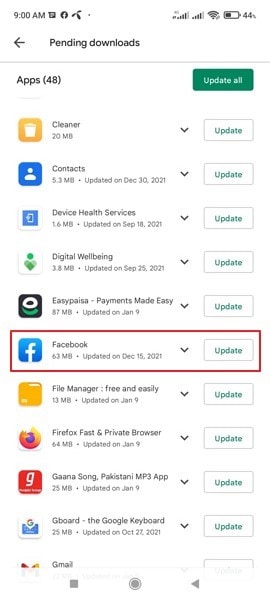
الحل 7: حذف ذاكرة Facebook المؤقتة
يخزن أحياناً التطبيق بيانات في الذاكرة المؤقتة في أجهزة Android، مما يعيق عمل خاصيات تطبيق Facebook Dating. قد تحتل بيانات الذاكرة المؤقتة مساحة في تخزينك، وقد تؤثر سلباً في أداء التطبيق. لإخلاء ذاكرة Facebook المؤقتة في أجهزة Android بسهولة، اقرأ الخطوات في الأسفل:
الخطوة 1: اذهب إلى "Settings" في هاتفك وافتح القائمة، ومن الخيارات المعروضة، انقر على خيار "Apps".
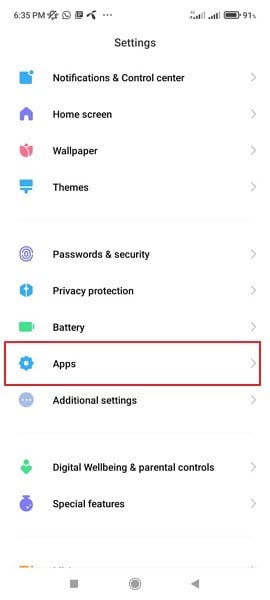
الخطوة 2: بعد اختيار "Apps"، انقر على "Manage Apps"، وانقر بعدها على "Facebook". انقر على خيار "Storage" ثم اختر "Clear Cache". بهذه النقرة الوحيدة، ستمحو ذاكرة Facebook المؤقتة بأكملها من الجهاز.
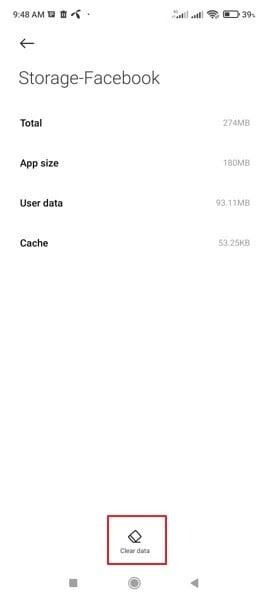
الحل 8: إخلاء ذاكرة الجهاز المؤقتة والبيانات غير المستخدمة
في العديد من الأوقات، تملأ الذاكرة المؤقتة والبيانات غير المستخدمة تخزين الهاتف. وتبقى أيضاً بعض الملفات المحذوفة في الأجهزة على شكل بيانات مخزنة مؤقتاً، مما يولد الأعطال في استخدام التطبيقات المثبتة. للتخلص من هذه البيانات غير المستخدمة مع ذاكرة الجهاز المؤقتة، استخدم برنامج Dr.Fone – Data Eraser (iOS/Android). تدعم أجهزة iPhone وAndroid هذه الأداة، مع أفضل سرعة معالجة. وقبل حذف الملفات أو التطبيقات غير المرغوبة، سيكون بوسعك معاينتها باستخدام هذه الأداة بسهولة.

Dr.Fone - Data Eraser
أداة لمحو أجهزة Android وiPhone بنقرة واحدة
- يمكنها محو كافة البيانات والمعلومات في أجهزة Apple وAndroid بشكل دائم.
- يمكنها إزالة كل أنواع ملفات البيانات، كما تعمل بنفس الكفاءة في أجهزة Apple كلها، مثل أجهزة iPad، وiPod touch، وiPhone، وMac.
- تساعد في تحسين أداء النظام، لأن مجموعة الأدوات من Dr.Fone تحذف كل الملفات المهملة كلياً.
- تقدم لك خصوصية محسنة، وستحسن أداة Dr.Fone - Data Eraser (iOS)/(Android) أمنك عند استخدام الإنترنت من خلال ميزاتها الحصرية.
- بعيداً عن ملفات البيانات، تستطيع أداة Dr.Fone - Data Eraser (iOS) التخلص من التطبيقات الخارجية بشكل دائم.
إن واجهة المستخدم في هذا البرنامج بسيطة وسهلة للغاية، فأي مبتدئ يمكنه الوصول إلى هذه المنصة دون تردد. ستمحى البيانات المحذوفة بشكل دائم، ولن يستطيع أي أحد استرجاعها مجدداً. إن العملية بأكملها بسيطة للغاية، وبنقرة واحدة فقط، يمكنك التخلص من ذاكرة الجهاز المؤقتة والبيانات غير المرغوبة. فضلاً عن ذلك، من خلال محو البيانات غير المرغوبة كلها، سيكون بوسعك تحسين أداء الجهاز بدرجة كبيرة.

الحل 9: إلغاء تثبيت تطبيق Facebook وإعادة تثبيته
يعد حذف تطبيق Facebook Dating وإعادة تثبيته من الحلول المناسبة الأخرى التي يمكنك تجربتها لحل لمشكلة عدم عمل Facebook Dating. فمن خلال إلغاء تثبيته من هاتفك، تستطيع التخلص من كل الأخطاء المخفية بفاعلية. تستطيع بعد ذلك إعادة تثبيت التطبيق لاستخدامه بشكل طبيعي، واستخدم الخطوات التالية لتنفيذ هذه العملية.
لأجهزة iPhone
الخطوة 1: اضغط مطولاً على تطبيق Facebook حتى ترى قائمة "Options" الصغيرة. وفي هذه القائمة، انقر على خيار "Remove App" لتلغي تثبيت تطبيق Facebook.
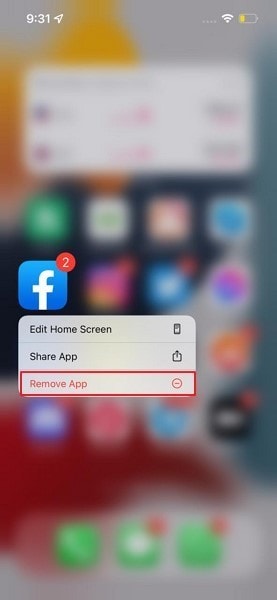
الخطوة 2: بعد إلغاء التثبيت، توجه إلى متجر App Store وأدخل اسم Facebook في مربع البحث، ثم انقر على أيقونة "Cloud" لتحمله في هاتفك مجدداً.
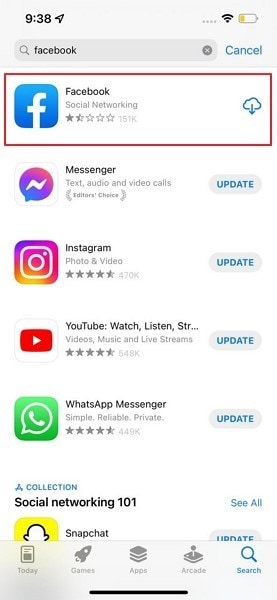
لأجهزة Android
الخطوة 1: في الشاشة الرئيسية، واصل الضغط على تطبيق Facebook حتى يظهر لك خيار "Uninstall"، ثم انقر على هذا الخيار لتحذف هذا التطبيق فوراً.
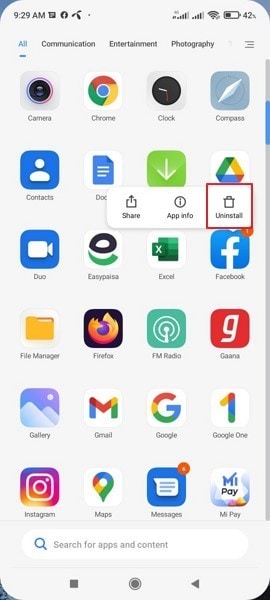
الخطوة 2: توجه الآن إلى متجر Play Store، وابحث عن تطبيق Facebook، ثم انقر على "Install" لتحميل التطبيق مجدداً في هاتفك.

الجزء 4: الأسئلة المتداولة حول Facebook Dating
1. كيف أصل إلى Facebook Dating من حاسوبي؟
تتوافق ميزة Facebook Dating مع الأجهزة الذكية فقط، مثل أجهزة iPhone وAndroid، مما يعني أنك لن تستطيع الوصول إلى هذه الميزة باستخدام الحاسوب. لكن إذا ما زلت تريد استخدام هذه الميزة في الحاسوب، يمكنك عرض جهازك الذكي في حاسوبك الشخصي. ولأداء هذا الأمر، بوسعك تجربة برنامج Wondershare MirrorGo.
2. كيف أزيل Facebook Dating أو الغي تفعيلها؟
لتحذف ملفك الشخصي في Facebook Dating، افتح تطبيق Facebook، ثم انقر على أيقونة "الخطوط الثلاثة". من هناك، انقر على "Dating"، واختر أيقونة "Settings" لتحصل على مزيدٍ من الخيارات. انقر الآن على خيار "General" ثم "Delete Profile"، واختر "Delete" مجدداً للتأكيد على هذه العملية.
3. هل يمكنني استخدام Facebook Dating دون استخدام Facebook؟
لا، لا يمكن الوصول إلى ميزة Facebook Dating واستخدامها إلا عبر تطبيق Facebook.
4. ما متطلبات استخدام Facebook Dating؟
للوصول إلى هذه الميزة، يجب أن يكون المستخدم يبلغ من العمر أكثر من 18 سنة، ويحب أن يكون قد أنشأ ملفاً شخصياً في Facebook. من المهم أيضاً وجود حساب Facebook في موقع جغرافي تتوفر فيه ميزة Facebook Dating.
الخلاصة:
هل تواجه مشكلات مثل عدم ظهور Facebook Dating؟ لا تقلق، فجمعت هذه المقالة لك حلول مفيدة رغم اختلافها لإصلاح مشكلتك حالاً. اقترحنا حلولاً صادقة وعملية في هذه المقالة، مع خطواتها المفصلة لنتيحها لك بالسهولة القصوى.